Redimensionadores de video gratuitos para Windows y en línea
Te gustaría enviar un video a un amigo a través de Internet. Sin embargo, ¿el archivo es demasiado grande para compartirlo a través de aplicaciones de chat, correo electrónico u otros medios? O, quizás, has creado un video tutorial de aprendizaje y quieres compartirlo con sitios de eLearning para que los alumnos o el profesor lo califiquen. Lamentablemente, los medios pueden estar limitados en cuanto al tamaño máximo de archivo recomendado para compartir en línea. Por eso, necesitas una aplicación de edición de video para cambiar el tamaño del mismo.
En la actualidad, hay muchas herramientas de pago y gratuitas que puedes utilizar para editar videos. Sin embargo, muchos redimensionadores y herramientas de edición de video de pago ofrecen un periodo de prueba, que te permite editar video durante un breve periodo de tiempo o con un tamaño específico. Además, algunos redimensionadores de video ofrecen funciones limitadas durante el periodo de prueba, a menos que pagues y accedas a todas las opciones para mejorar la edición. Aunque, si tu objetivo es acceder a funciones básicas de edición como el redimensionamiento de video, puedes utilizar las muchas herramientas de redimensionamiento de video gratuitas que están disponibles.
Sigue leyendo y descubre las herramientas para redimensionar videos.
Parte 1. Software gratuito de Windows para redimensionar videos
Si trabajas en una computadora con Windows, estás de suerte. A continuación encontrarás algunos de los redimensionadores de video para Windows gratuitos.
1. Wondershare DemoCreator - El más recomendado
Wondershare DemoCreator es la herramienta de edición de video más recomendada si utilizas una computadora con Windows. Con DemoCreator, puedes combinar, modificar la resolución de video, la velocidad de fotogramas, dividir, agregar un marcador a partes vitales de tus videos, y lo que buscas, cambiar el tamaño de los videos. Cambiar el tamaño de los videos es una función que se lleva todos los honores. Sin embargo, no puedes descargar la aplicación e ir directamente a cambiar el tamaño de tus videos. Por lo tanto, es esencial aprender un poco cómo funciona la herramienta.
Al utilizar DemoCreator, tienes tres opciones que puedes utilizar para cambiar el tamaño de tus videos para compartirlos en Internet, subirlos a YouTube o en plataformas de medios sociales. Pero primero, vamos a ver algunas de las características más importantes de esta herramienta.
- Interfaz de usuario fácil de usar.
- Muchas funciones de edición: pies de foto, textos, símbolos, etc.
- Ofrece prueba gratuita, y la versión de pago es asequible.
- Es compatible con la edición rápida de video.
A continuación te explicamos cómo cambiar el tamaño de un video con DemoCreator.
Primer Método: Redimensionamiento del video modificando la escala
Paso 1: Descarga e instala Wondershare DemoCreator
Dirígete al sitio web oficial de Wondershare DemoCreator y descarga la aplicación. Asegúrate de hacer clic en "Prueba gratuita" para disfrutar del cambio de tamaño de tus videos de forma gratuita. Tras la descarga, haz clic en el archivo de la aplicación y sigue las instrucciones para instalar DemoCreator.

El mejor redimensionador y editor de video
 Descarga segura
Descarga segura Descarga segura
Descarga seguraPaso 2: Importa el archivo de video al Wondershare DemoCreator
Inmediatamente después de que abras la aplicación, haz clic en la pestaña "Editor", esto abrirá la ventana "Proyecto sin título". A continuación, pulsa el botón "Añadir archivos" situado a la izquierda de la interfaz.
Aparece una nueva ventana donde tienes tus archivos de video en tu computadora. Podrás navegar por tus carpetas para buscar el video que quieres redimensionar. Selecciona los videos y haz clic en la pestaña "Abrir" para agregar videos. Desde la interfaz, haz clic y arrastra tus videos a la línea de tiempo del DemoCreator.
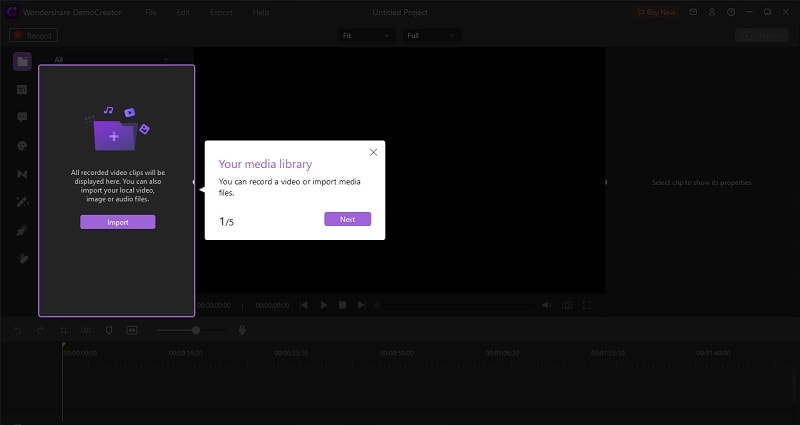
Paso 3: Cambiar la escala del video
En la parte derecha de la ventana de DemoCreator, debajo de la ventana "Transformar", ahí podrás cambiar la escala del video. Aquí, selecciona el porcentaje de escala que se ajuste a tu video para cambiar su tamaño. Cuanto menor sea el porcentaje, más pequeño será tu video, y viceversa.
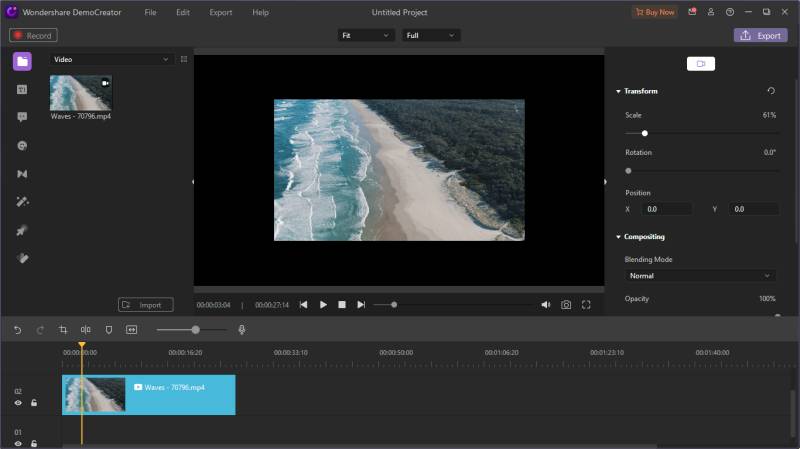
Después de seleccionar el porcentaje correcto para tu video, sigue adelante e importa tu video redimensionado. Localiza la pestaña 'Exportar' y haz clic en ella. Se iniciará la ventana Exportar e irás a la interfaz de formato. En la ventana de formato, selecciona el formato de archivo que desees de la lista de opciones. Ahora, procede a nombrar tu video y elige 'Guardar en' para determinar dónde guardarlo.
Puedes seleccionar la resolución de video, el codificador, la velocidad de fotogramas y la velocidad de bits en la pestaña 'Video'. Haz clic en el menú desplegable y elige tu opción. Ahora, haz clic en la pestaña 'Exportar' para exportar tu archivo de video redimensionado.
Método Dos: Cambiar el tamaño del video recortándolo
Alternativamente, puedes cambiar el tamaño de tu video recortándolo.
Paso 1: Importar archivos de video a DemoCreator
Inicia el programa y pulsa la pestaña "Editor de video" para iniciar un nuevo proyecto. A continuación, haz clic en el botón "Importar" para agregar el video y cambiar su tamaño. Después, selecciona el video y haz clic en el icono "Abrir" para importar videos a DemoCreator. Ahora, haz clic y arrastra el video a la línea de tiempo.
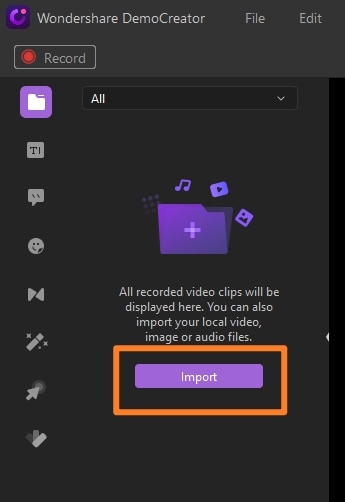
Paso 2: Recorta el video para redimensionarlo
En la línea de tiempo, pulsa el botón "Recortar" situado en la parte inferior derecha de tu ventana. Ahora pasa el cursor sobre el video hasta los puntos que desees recortar y cambia el tamaño de tu video.
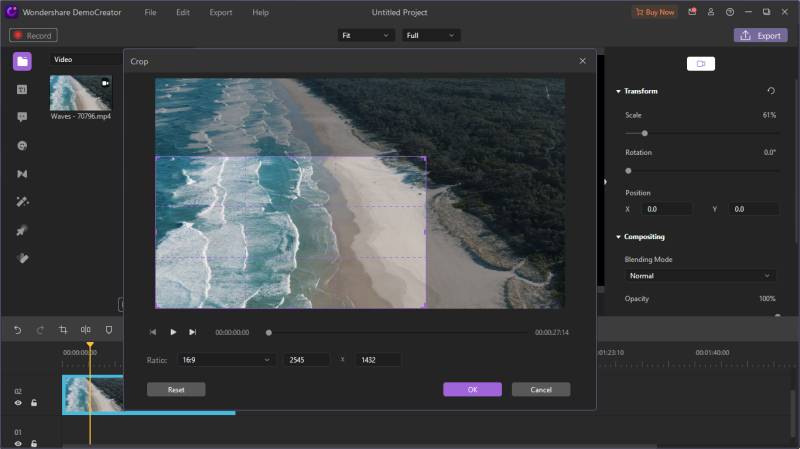
Método Tres: Cambiar el tamaño del video modificando la relación de aspecto
Para cambiar el tamaño de tu video, ve a "Menú" y pulsa la opción "Archivo". Ahora desplázate hasta las opciones de "Configuración del proyecto" e introduce una nueva "Relación de aspecto" o selecciona la relación disponible anteriormente.
Para conservar la relación de aspecto anterior, marca la casilla "Bloquear relación de aspecto" o crea una nueva relación de aspecto ajustando la "Altura" y la "Anchura" en píxeles. Finalmente, pulsa la pestaña "Aceptar" y cambia el tamaño de tu video a la relación de aspecto establecida. Procede a exportar y guardar tu video para compartirlo.

2. Windows Movie Maker
Hay otras alternativas a Wondershare DemoCreator, y Windows Movie Maker es una de ellas. Puedes utilizar este Movie Maker en tu PC y, normalmente, viene preinstalado con el sistema operativo Windows. Utilizar Windows Movie Maker es superfácil: un principiante puede redimensionar fácilmente un video para compartirlo en línea. Además, puedes descargar este excelente programa y utilizarlo completamente gratis. Este redimensionador de video para PC ofrece funciones básicas de edición de video entre las que se encuentra redimensionar un video.
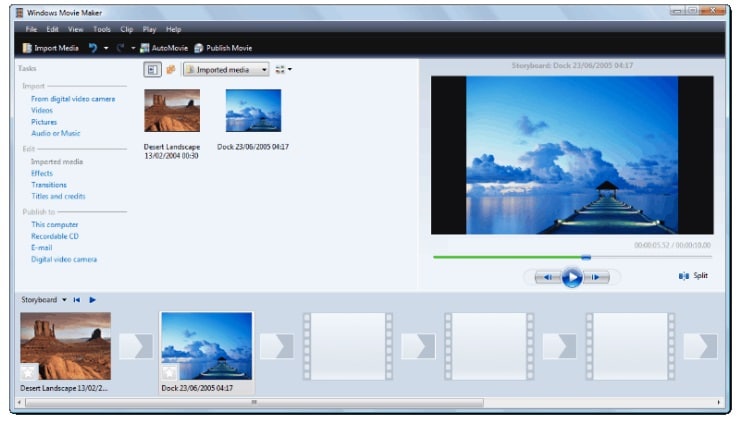
Para redimensionar el video, confirma siempre el tamaño y el formato del archivo. Windows Movie Maker no admite todos los videos como DemoCreator. Si descubres que tu archivo no es compatible, conviértelo antes de poder redimensionarlo. Además, se dejó de utilizar en 2017, por lo que no puedes encontrar la aplicación en el sitio oficial de Windows, sino descargarla de sitios web alternativos. La versión compatible disponible es Windows Movie Maker 2.6.
Características destacadas:
- Fácil de usar
- Obtienes mejores resultados rápidamente
- Completamente gratis
- Admite versiones anteriores del SO Windows
3. VSDC Video Editor
El editor de video VSDC es un redimensionador de video gratuito para Windows con gran cantidad de funciones entre las que elegir para la edición de video. El programa te permite editar videos, agregar voces en off, capturar pantallas de PC, mejorar el audio del video y muchas otras funciones. Pero las mejores funciones son la posibilidad de redimensionar tu video para compartirlo en línea o eliminar partes no deseadas del mismo.
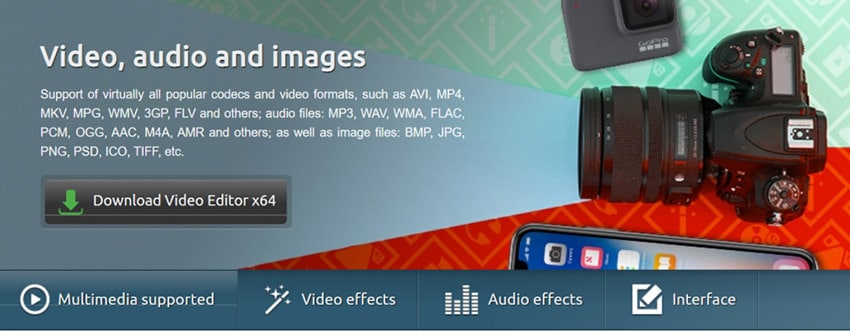
VSDC Video Editor es completamente gratuito para su descarga en usuarios de PC con Windows, y te permite un uso infinito con una interfaz fácil de usar. Casi todos los iconos de cambio de tamaño están presentes en la pantalla principal. Este programa ofrece algo más que el recorte de video. Lo ideal es que puedas crear tantos videos como desees sobre tus vacaciones familiares o diferentes videos que necesiten más edición para parecer profesionales. Si eres un videógrafo experimentado, puedes echar un vistazo a VSDC Pro.
Características destacadas:
- Admite todos los formatos de video
- Para funcionar necesita un sistema de bajo nivel; funciona en las computadoras más antiguas.
- Tiene muchas funciones de edición de video, incluida la corrección del color
- Cuenta con multitud de filtros de video, efectos y transiciones de última generación.
4. DaVinci Resolve
Davinci Resolve es una completa herramienta de corrección y gradación de color para la edición de películas y video. Esta increíble herramienta tiene funciones para la corrección de color, la edición de video y la corrección y producción de audio profesional. Con todas estas funciones, el programa es adecuado para quienes buscan editar y redimensionar sus videos. No querrás preocuparte por el lugar final de entrega de tu video, ya sea YouTube o una sala de cine. Si estás pensando en redimensionar tu video, este software se encuentra entre los mejores redimensionadores de video disponibles para uso gratuito en Windows PC.
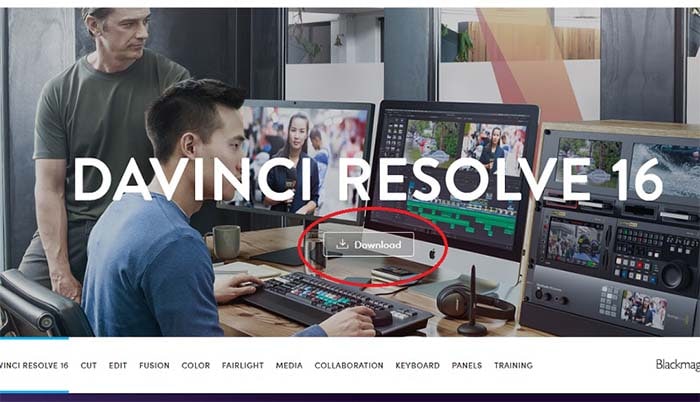
Davinci Resolve tiene cuatro formas que puedes utilizar para redimensionar tus videos. Todo se reduce a tu destreza técnica en el uso del programa y a identificar la mejor forma que funcione mejor para ti. No tendrás que preocuparte por la manera de utilizarlo ya que es muy sencillo y la interfaz es fácil de manejar.
Características destacadas:
- Tiene herramientas de edición profesionales
- Admite resoluciones de video superiores hasta 4k
- Permite varios usuarios para la edición de video
- Herramientas de corrección del color
- Funciona en PC de bajas especificaciones
5. ShortCut
El único propósito de ShortCut es ayudar a las pequeñas empresas a crear imágenes de alta calidad para el marketing desde el sitio web principal. Este programa es un redimensionador de video offline; todo lo que tienes que hacer es descargar la aplicación, instalarla y ejecutarla para redimensionar tus videos. Puedes combinar videos, agregar audio e incluir efectos de edición a tus videos grabados para mejorar la calidad del mismo con este programa. Además, puedes recortar la parte de video o de tu película y tener un video más pequeño y claro que se centre en el contenido principal.
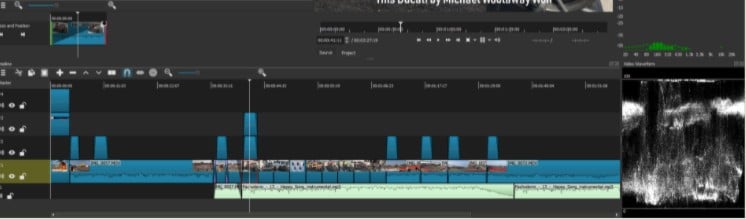
Esta herramienta es un programa de código abierto, por lo que se puede descargar y utilizar gratuitamente. Sin embargo, si quieres acceder a funciones adicionales de edición de video, puede que te veas obligado a optar por la versión pro. Además, no hay versión de prueba, por lo que sólo puedes obtener una versión gratuita para tu computadora. Por último, la herramienta es un programa ligero, y no consume mucha memoria de tu computadora para ejecutarse.
Características destacadas:
- Puedes agregar texto superpuesto en los videos
- Admite calidad HD
- Interfaz directa con todas las herramientas disponibles
- Admite formatos de video limitados para la edición
Parte 2. Redimensionador de video gratis en línea
Si estás en otro lugar o no tienes tiempo de conseguir un redimensionador de video offline, no tienes por qué preocuparte. Puedes crear la experiencia de visualización de video más agradable utilizando sitios web de redimensionadores de video en línea y conseguir la relación de aspecto y el tamaño perfectos. Sigue leyendo y encuentra hoy mismo el mejor redimensionador de video en línea gratuito.
1. Kapwing Video Resizer
Kapwing redimensionador de videos te permite redimensionar tus videos y alcanzar el tamaño deseado dependiendo de donde quieras tus videos. Este redimensionador de videos online gratuito permite redimensionar un video vertical a un formato horizontal. Además, puedes agregar relleno a un video horizontal para que tenga una mejor apariencia en forma vertical.
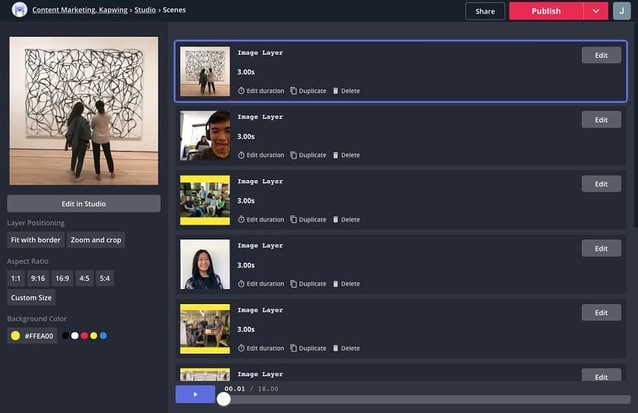
Imagina que quieres cambiar el tamaño de tus videos para muchas plataformas de medios sociales. En ese caso, todas ellas tienen diferentes especificaciones de video. Aun así, con Kapwing, puedes recortar tus videos para que muestren sólo la parte requerida, o puedes cambiar su tamaño para que cumpla con las mejores especificaciones para su uso en la plataforma deseada. Lo mejor es que puedes utilizar estas funciones de forma gratuita sin necesidad de descargar una aplicación de cambio de tamaño. Puedes cambiar el tamaño de tus videos sobre la marcha.
Características destacadas:
- Relaciones de aspecto comunes disponibles para distintas plataformas
- De uso gratuito
- Edición de video sin marcas de agua
- No hay anuncios al utilizar el sitio
- Puedes acceder a tus videos desde cualquier dispositivo con la misma cuenta de Kapwing
2. Adobe Spark
Adobe Spark permite redimensionar gratuitamente tus videos en línea. Esto significa que puedes utilizar esta plataforma desde cualquier dispositivo para redimensionar tu video para utilizarlo en línea. Esta web es fácil de usar, y puedes acceder a tus proyectos de video desde cualquier dispositivo utilizando tu cuenta. Puedes redimensionar rápidamente tus videos en cuestión de segundos. Hay tamaños predefinidos de video fácilmente disponibles, pero puedes personalizar tus tamaños para alterar la duración de tu video. Te permite cambiar el tamaño original de un video a cualquier tamaño que se ajuste al destino del archivo.
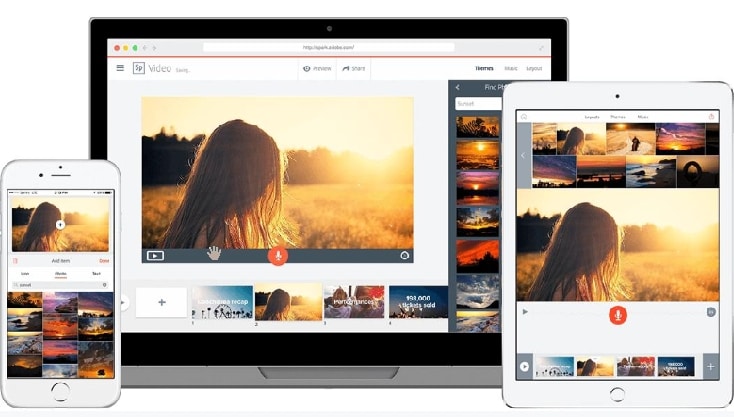
Una plataforma web de edición de video te permite ajustar la velocidad de fotogramas del video después de redimensionarlo. Esto es para obtener la mejor experiencia de visualización del mismo. Además, puedes recortar tus videos para obtener partes esenciales de la película sólo para tu público objetivo utilizando la herramienta de recorte.
Características destacadas:
- Recorta y redimensiona fácilmente el video en segundos
- Deja marca de agua en los videos
- Puedes utilizar la plataforma para grabar nuevos videos
- Los más recientes filtros de video y efectos de edición
- Necesitas una cuenta para editar videos
3. Clideo
Clideo consta de herramientas de edición de videos, como el unificador de videos, el creador de memes, el video looper y muchas más funciones de edición. Esta plataforma en línea es una de las plataformas de edición de videos en línea más fáciles de usar, y cuenta con una potente herramienta de redimensionamiento de videos. En menos de cuatro sencillos pasos podrás redimensionar y descargar tus videos para compartirlos.
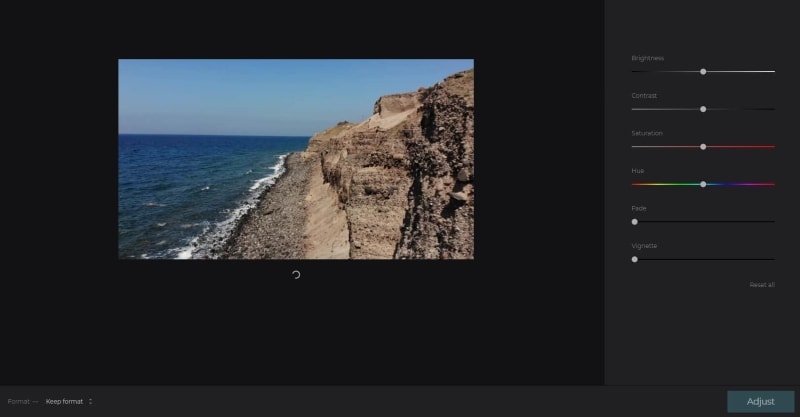
Usar esta plataforma para redimensionar videos tiene tamaños de pantalla de redes sociales preestablecidos que puedes seleccionar según tu plataforma para compartir. También puedes personalizar el redimensionamiento de tu video eligiendo los valores de altura y anchura que desees independientemente de la relación de aspecto. Alternativamente, establece automáticamente la altura del video después de introducir la anchura del video según la relación de aspecto. No necesitas descargar un software de redimensionamiento de videos; con Clideo, realizas todas tus actividades en línea.
Características destacadas:
- Admite muchos formatos de video estándar
- Puedes subir archivos desde distintas fuentes, por ejemplo, Dropbox.
- La versión gratuita admite hasta 500 MB de tamaño del video
- Fácil de usar con una interfaz mejor 4. Ezgif
4. Ezgif
Ezgif es un redimensionador de video gratuito al que puedes acceder fácilmente desde los navegadores de tu computadora. Esta herramienta de redimensionamiento de video te permite redimensionar videos fácilmente, con casi todos los iconos rápidamente accesibles en la interfaz principal. Además, es compatible con muchos de los formatos de video estándar, MP4, FLV, WebM, 3GP, y muchos más. Cuando usas la versión gratuita, tienes acceso a 1000MB de edición de tamaño del archivo, después de lo cual tienes que pagar para continuar editando videos.
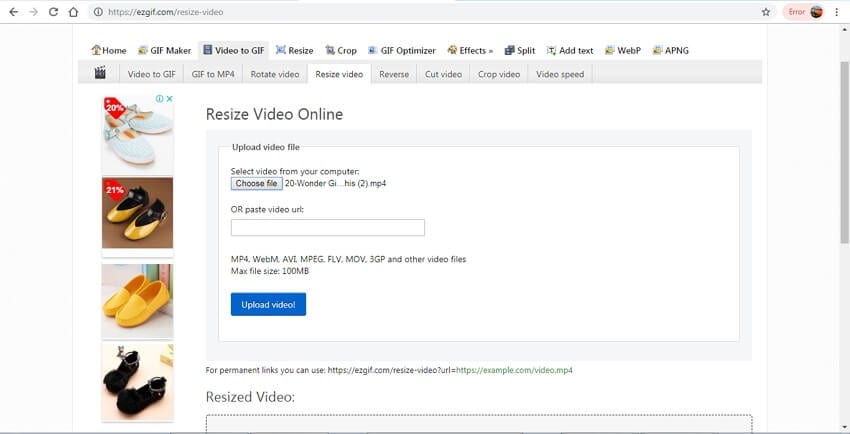
Cuando cambies el tamaño de tus videos, puedes adjuntar la URL de tu video o subir el archivo local. Puedes cambiar el tamaño de tu archivo utilizando los preajustes disponibles o personalizar tus propios tamaños de altura y anchura que se ajusten a tu video en la interfaz. Después de cambiar el tamaño, puedes descargar tu archivo desde la interfaz principal.
Características destacadas:
- Compatible con muchos navegadores
- Fácil de usar y con una interfaz sencilla
- Admite muchos de los formatos de video disponibles
- El tamaño máximo de archivo por edición es de 100 mbs
5. Animaker
Animaker destaca como plataforma de redimensionamiento de video gratuita en línea. Esta plataforma web de edición de video tiene una gran cantidad de funciones de edición, incluidas plantillas para que tus videos sean más profesionales. Además, puedes acceder a otras imágenes, videos y títulos libres de derechos de autor para utilizarlos en tus videos. Esta plataforma es fácil de usar; incluso un principiante encontrará que es superfácil trabajar con videos, por lo que no es necesario aprender técnicas de edición de video.

Para redimensionar tu video, observarás rápidamente las dimensiones de retrato disponibles en varias plataformas de medios sociales. Puedes seleccionar la medida correcta que se adapte a tus videos. Si ninguna se adapta a ti, entonces puedes redimensionar tu video manualmente. Introduce los valores de altura y anchura o selecciona las cifras de relación de aspecto disponibles para redimensionar tu video. También puedes recortar tu video para obtener sólo el contenido requerido.
Características destacadas:
- Cambia el tamaño de tus videos a Vertical, Cuadrado u Horizontal
- Redimensiona videos para Snapchat, YouTube, Facebook, Twitter y más plataformas
- Admite todos los formatos de video
- Redimensiona rápidamente los videos con una interfaz fácil de usar en tres pasos
Parte 3. Aplicaciones gratuitas para cambiar el tamaño de videos en Android y iPhone
1. Video Compressor Panda: Redimensiona y comprime videos - Android
¿Quieres hacer tu video más pequeño y fácil de compartir? Pues bien, el redimensionador de video gratuito Video Compressor Panda hace que comprimir videos parezca mucho más fácil y divertido. Te permite crear un video profesional desde cero. Al usar esta aplicación, puedes comprimir tu video y compartirlo directamente desde la aplicación a través del correo electrónico. Es una aplicación de desarrollo sencillo con una interfaz fácil de usar. No tienes que ser un experto en tecnología para usar la aplicación. Y lo mejor de todo es que se puede descargar totalmente gratis desde Google Play store.
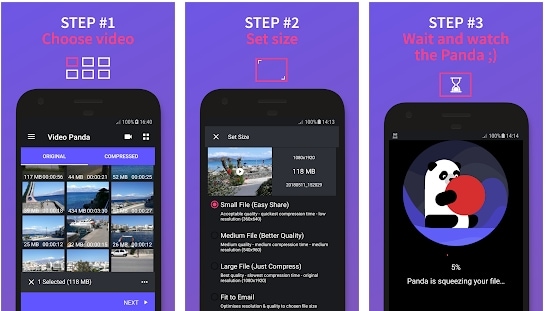
Puedes comprimir tus videos para ahorrar en el uso de datos al compartir tus videos. Sin embargo, al editar o trabajar en tus videos, tienes que permanecer en la aplicación En el momento en que salgas, tendrás que iniciar el proceso de nuevo.
Características destacadas:
- Soporta videos de alta calidad de hasta 4k
- Sube videos directamente a tu plataforma
- Utiliza el servicio en la nube para ahorrar espacio en tu teléfono
- Comprimir videos de gran tamaño
2. Resize Video - Android
Resize video encabeza la lista de los mejores redimensionadores de video para android. La aplicación te permite cambiar cualquier tamaño de pantalla de tu video. Te permite aumentar el tamaño de un video o reducirlo como 2X, 3X o 1/2X y muchos tamaños. Puedes ajustar tus videos para acortarlos o eliminar las partes no deseadas de los mismos. Como editor de video, puedes agregar más videos a tu ajuste para que se vea mucho mejor en la transición. Hay muchos efectos, textos superpuestos y transiciones de video.
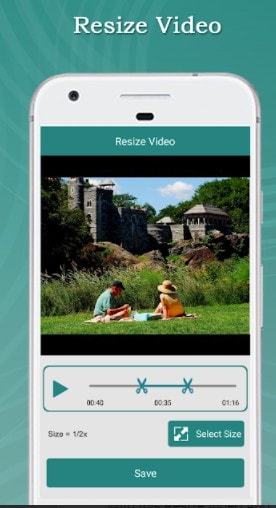
Para redimensionar videos, puedes hacerlo en tres pasos significativos y fáciles de seguir. Sube tu video, selecciona el tamaño a redimensionar y descárgalo. Por último, puedes ajustar manualmente el tamaño de tu video en lugar de utilizar las relaciones de aspecto preestablecidas disponibles.
Características destacadas:
- Corta las partes de video no deseadas
- Añade efectos a tus videos durante la combinación
- Cambia fácilmente el tamaño de los videos con los preajustes disponibles
- Tienes que transferir el archivo de video a la carpeta de aplicaciones
3. Video Crop - Redimensionar video - iPhone
Esta aplicación ha sido desarrollada principalmente para recortar y redimensionar videos fácilmente. Con esta aplicación, puedes redimensionar y recortar tus videos tantas veces como quieras, y su descarga y uso son gratuitos. Esta aplicación no deja marcas de agua en los videos editados, y lo mejor es que no pierdes calidad de video después de recortarlos y redimensionarlos.
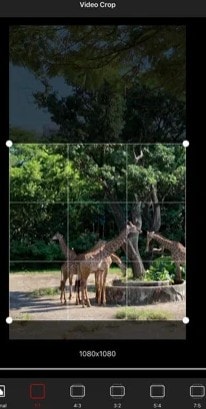
Puedes trabajar en tus videos sin esfuerzo ya que esta aplicación es la mejor en lo que hace. No tarda mucho en cargar o descargar videos ni en guardarlos. Con videos más largos, tarda aproximadamente 4 minutos en guardar el archivo completo. El inconveniente es que sólo puedes utilizar las dimensiones de ajuste disponibles. Además, no puedes arrastrar manualmente el borde para cambiar el tamaño o recortar tus videos.
Características destacadas:
- La opción de exportación tiene tres calidades de video para elegir
- Permite compartir videos rápidamente
- Fácil de usar
- Corta tus videos
- Funciona más rápido con videos MPEG-4
4. Compress Videos & Resize Video – iPhone
Redimensionar tus videos no sólo ayuda a acortar o a que aparezca la parte principal necesaria en el video, sino que también ayuda a ahorrar almacenamiento. La aplicación Compress Videos & Resize Video es una aplicación gratuita de redimensionamiento de videos diseñada para comprimir y redimensionar videos. Esta aplicación es completamente gratuita, pero tendrás que comprar la versión premium para acceder a las funciones de edición premium. La aplicación está disponible tanto para usuarios de iPad como de iPhone. Por lo tanto, puedes comprimir y redimensionar tus videos en cualquier dispositivo que lleves contigo.
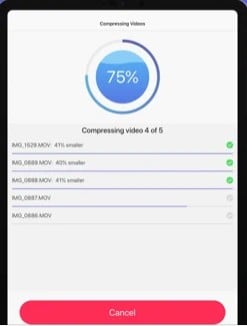
La aplicación admite hasta 5 videos. Así que puedes trabajar con cinco videos simultáneamente, y es superfácil utilizarla. Cuando la usas, todos tus videos se conservan en tu dispositivo y no se pueden compartir en ningún otro sitio. Después de cambiar el tamaño de los videos, se guardan en la ubicación de almacenamiento que elijas o, por defecto, en tu carpeta de videos.
Características destacadas:
- La calidad del video se mantiene
- Te permite localizar videos rápidamente
- Sólo admite los formatos de archivo de video estándar
- Ayuda a ahorrar espacio de almacenamiento
5. iMovie - iPhone
Construida con un diseño aerodinámico y movimientos Multi-Touch intuitivos, ésta es con diferencia la mejor descarga de software de redimensionamiento de video que deberías tener para un iPad o iPhone. Esta aplicación de edición de video te permite crear, editar, guardar y compartir videos de alta calidad. En cuanto a los videos, puedes recortar o redimensionar tus videos grabados. Además, después de cortar los archivos de video, puedes agregar clips de introducción para hacer el video más divertido y agregar efectos de transición que son súper fáciles de agregar.
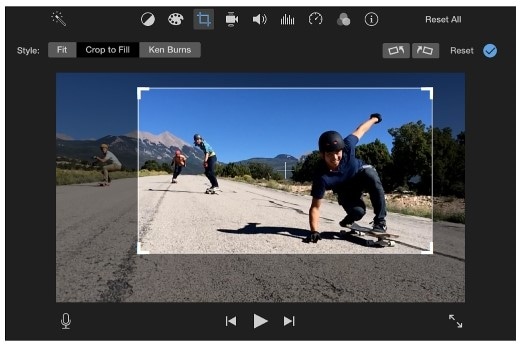
iMovie tiene preajustes disponibles para diferentes plataformas de media, incluso si quieres hacer un video para aprender. A veces, puedes optar por la forma manual de redimensionar. Arrastra a lo largo de las barreras de video para determinar qué puntos necesitas y haz clic para guardar tu video listo para compartir. Si trabajas con un video 4K, necesitarás tener un iPhone 7 o versiones nuevas.
Características destacadas:
- Comparte videos directamente desde la aplicación
- Guarda archivos de video en iCloud en lugar de en el almacenamiento del teléfono
- Soporta alta resolución de video
- Puede conectarse con airplay para transmitir videos en Apple TV
Preguntas frecuentes relacionadas con redimensionador de video gratuito
- ¿Cómo cambio la relación de aspecto de un video?
Redimensionar la relación de aspecto de un video necesita una herramienta gratuita de redimensionamiento de video. Algunos de los mejores redimensionadores de video gratuitos para redimensionar la relación de aspecto de un video han sido listados anteriormente. Wondershare DemoCrater te permite especificar tu altura y anchura o utilizar los preajustes de relación de aspecto disponibles si utilizas una computadora.
- ¿Cómo puedo cambiar el tamaño de un video sin perder calidad?
Utiliza Wondershare DemoCreator para redimensionar la velocidad de fotogramas y la alta resolución, y luego procede a exportar el video sin perder calidad.
- ¿Cómo reduzco el tamaño del video?
Utiliza DemoCreator para recortar o comprimir tu video recortando las partes no deseadas. Luego procede a exportar el video sin afectar a la calidad del mismo.


David
chief Editor